[已修复] Divi 表单不发送电子邮件通知(简单方式)
已发表: 2022-10-28Divi 表格不发送电子邮件通知?
如果您 Divi 网站上的表格停止发送电子邮件,可能会直接给您的业务造成损失。 您最终可能会失去有价值的潜在客户和潜在客户。 或者,您最终可能会彻底破坏现有客户的体验。
但问题是什么,真的吗? 为什么您的 Divi 表单不发送电子邮件更新?
更重要的是,你如何解决它?
在本文中,我们将回答所有这些问题,并向您展示当您的 Divi 表单未发送电子邮件通知时该怎么办。
让我们潜入水中。
为什么您的 Divi 表单不发送电子邮件通知?
这是 WordPress 用户中的一个常见问题,它与您安装的主题或插件无关的可能性很高。 也就是说,Divi与这个问题无关。
您的 WordPress 站点无法发送电子邮件,因为您的托管服务提供商未正确配置为发送电子邮件。 而且您甚至可能不会收到联系表单提交的通知。
让我们仔细看看问题的技术端。 WordPress 使用称为wp_mail()函数的内置 PHP 代码处理用户注册电子邮件:

这是一个大问题,因为并非所有 WordPress 主机都正确配置为使用 PHP 邮件。
即使服务器配置正确,Gmail 和其他电子邮件服务提供商也会使用严格的垃圾邮件过滤器。 这些垃圾邮件过滤器会尝试自动验证您的电子邮件来自您的企业,而不是欺诈性第三方。 这就是您的大多数电子邮件被阻止或标记为垃圾邮件的地方。
如何修复 Divi 表单不发送电子邮件问题
处理该问题的正确方法是使用 SMTP 发送电子邮件,而不是依赖默认的 WordPress PHP 邮件。
我们将向您展示如何使用 SMTP 服务来确保您的电子邮件始终送达。 您需要做的就是安装 WP Mail SMTP 插件。
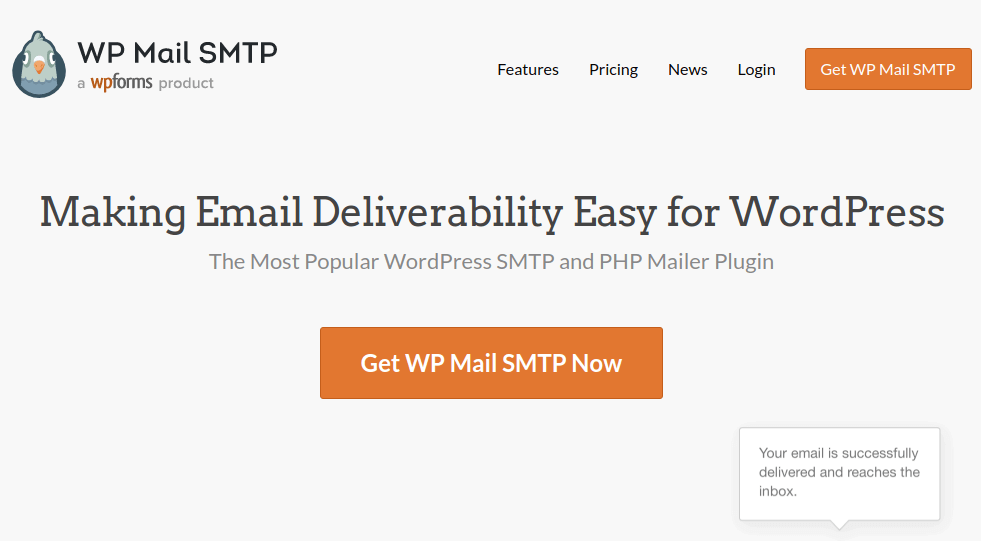
WP Mail SMTP 插件将通过几个简单的步骤帮助您解决电子邮件传递问题。 而且它根本不是技术性的。 它超级简单,任何人都可以做到。 所以,继续安装并激活插件。 如果您不确定如何执行此操作,本教程将向您展示如何安装 WordPress 插件。
步骤#1:安装 WP Mail SMTP 插件
完成插件安装后,前往 WordPress 仪表板并单击WP Mail SMTP以配置插件:
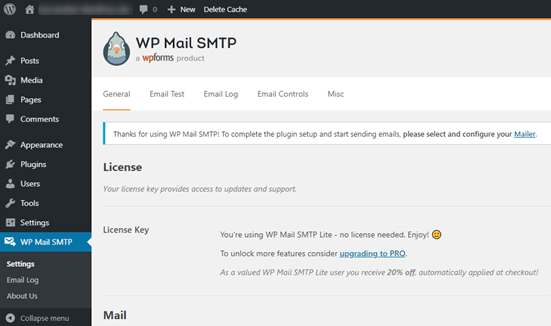
输入许可证密钥后,在邮件部分输入您的电子邮件和姓名:
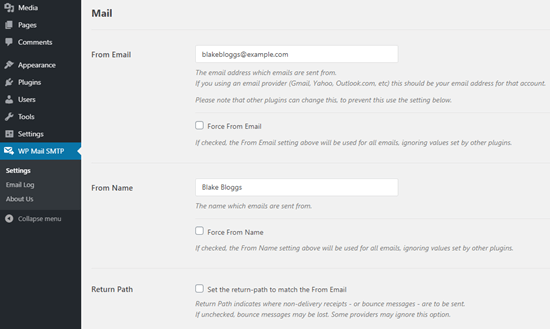
注意:确保您输入的电子邮件地址与您将用于 SMTP 服务的电子邮件地址相同。 如果存在冲突的电子邮件,您将不断收到来自电子邮件服务提供商仪表板的错误。
如果您在其他 WordPress 插件(例如 WPForms)上使用其他电子邮件地址,请不要担心。 WP Mail SMTP 强制其他插件使用您用来自动配置 SMTP 服务的电子邮件地址。
目前为止就这样了。
步骤#2:选择电子邮件服务提供商
接下来,您需要为您的站点选择一个 SMTP 邮件服务。 我们建议使用 SMTP.com。 但是你可以在那里找到很多不同的服务。
转到您的 WordPress 仪表板并转到WP Mail SMTP » 设置。
然后,在Mailer下,选择一个服务提供商。 您可以在众多选项中进行选择:
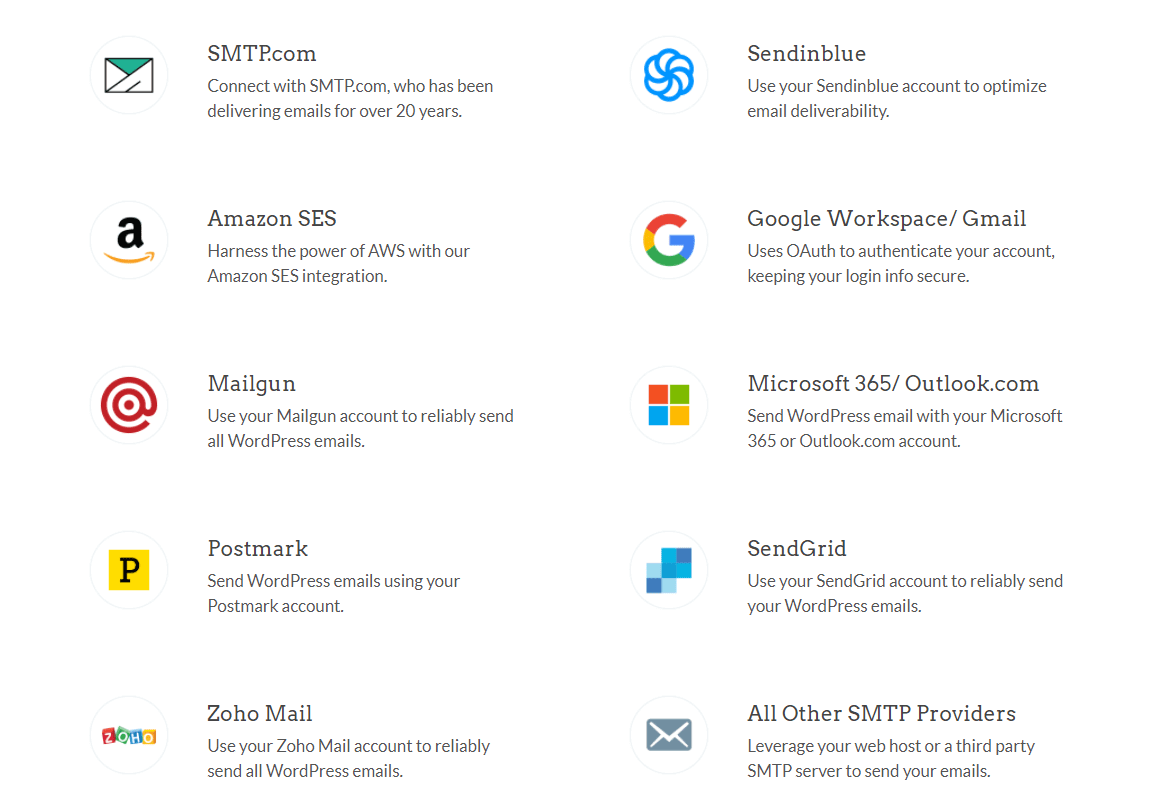
我们建议使用 SMTP.com:
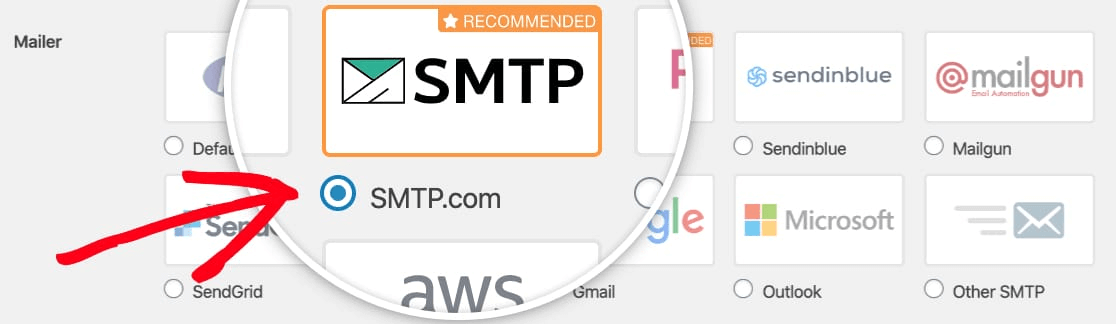
要完成 WP Mail SMTP 插件的设置,接下来您必须使用 SMTP.com 创建一个帐户。 这是一项超受欢迎的 SMTP 服务,可让您以高送达率发送批量电子邮件。
步骤 #3:创建 SMTP 帐户
继续创建一个新帐户:
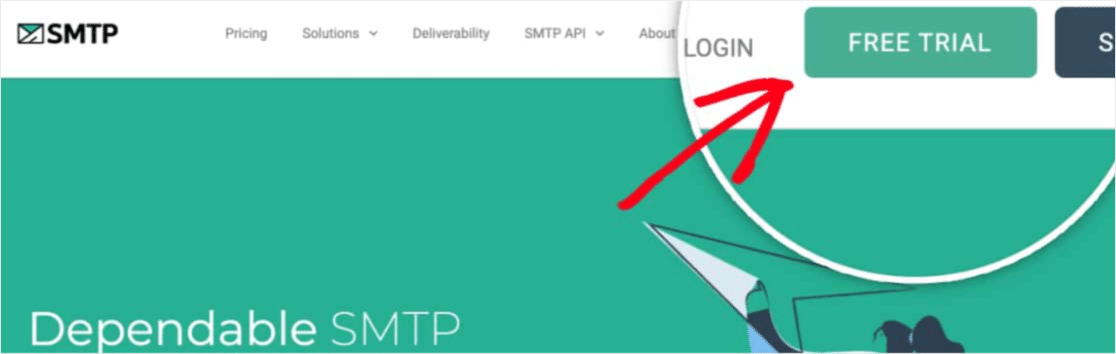
注册后,系统会要求您通过电子邮件单击激活链接并确认您的身份。
因此,请留意多封电子邮件。
然后,返回 WP Mail SMTP 插件,将您的 SMTP 帐户连接到该插件。
弹出窗口会询问您可以从 SMTP.com 仪表板获取的 API 密钥。 单击Get API Key链接(单击此链接可直接到达那里):
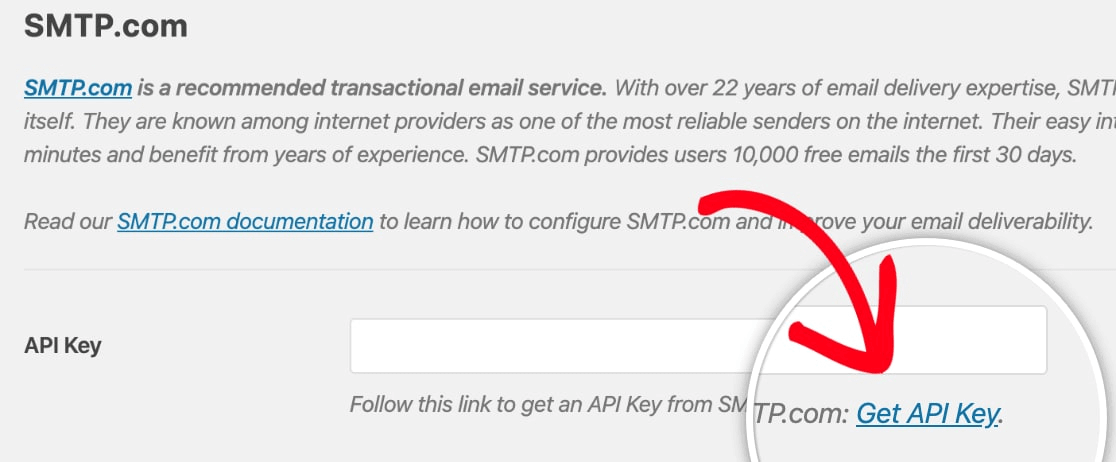
您应该在此页面上看到一个表格。 复制Key列中的 API Key:
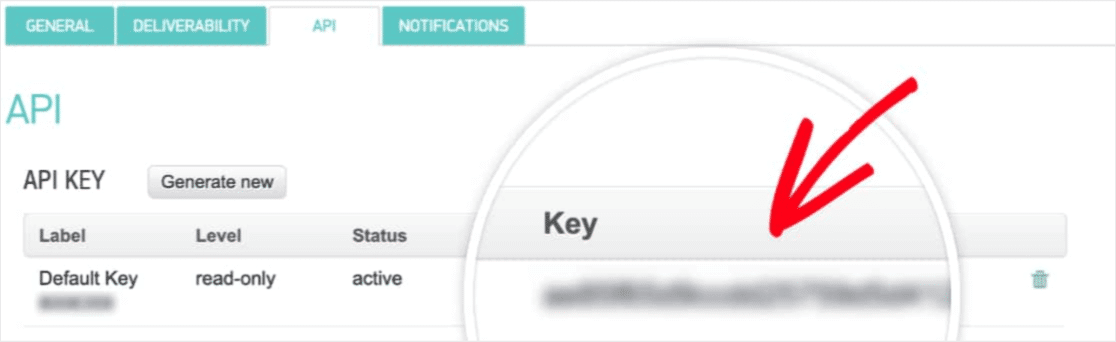
然后将此 API 密钥粘贴到 WP Mail SMTP 中:
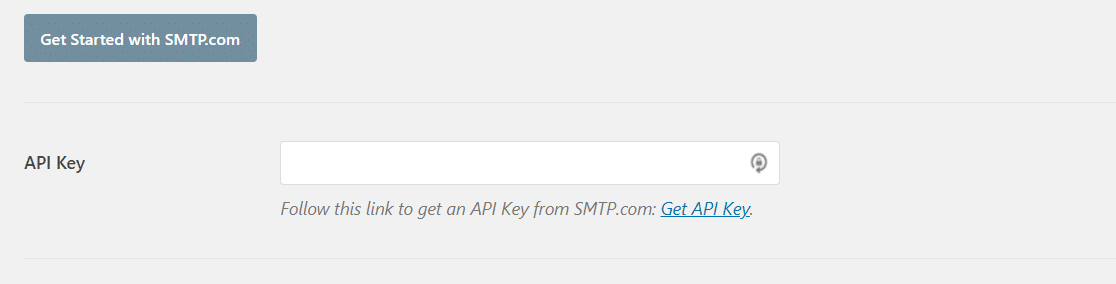
最后,在Sender Name字段中,单击Get Sender Name链接:


复制名称列中的名称:
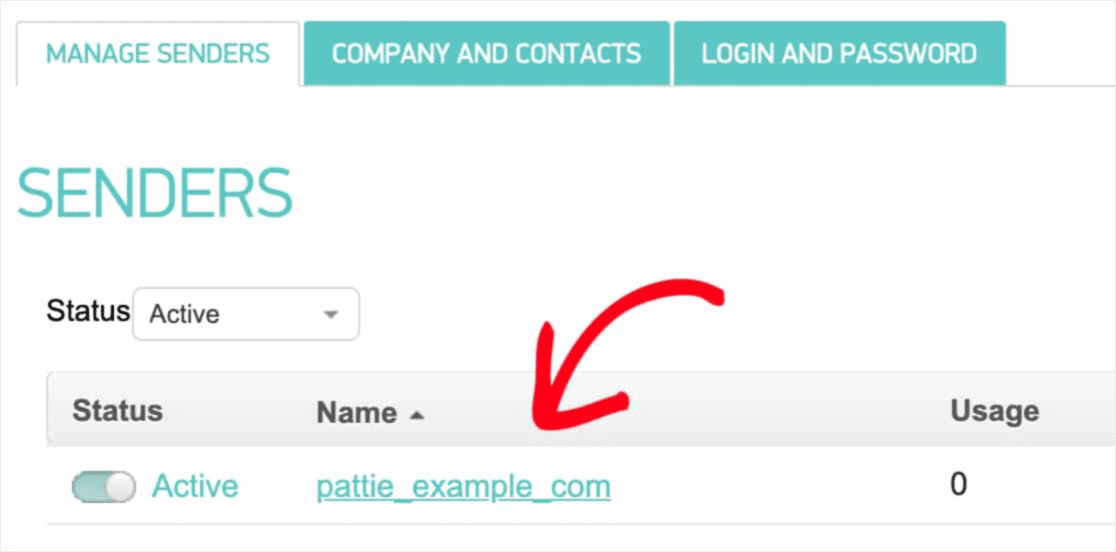
并将其粘贴到 WP Mail SMTP 中。
然后点击保存设置:
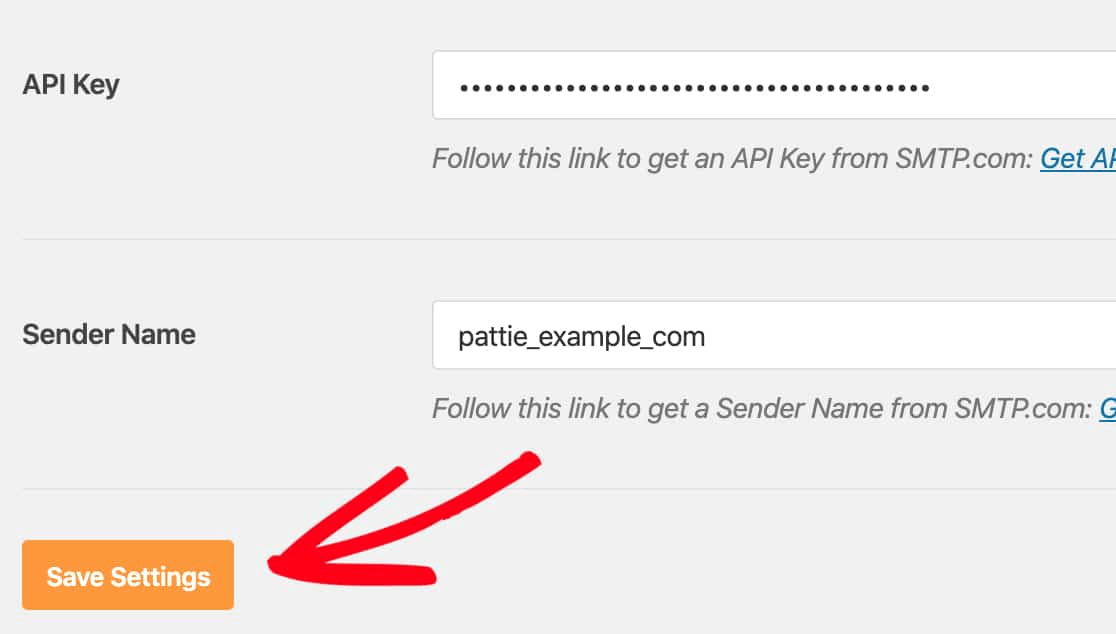
步骤 #4:将 SPF 记录添加到您的 DNS
现在,您必须将 SPF 记录添加到您的 DNS 记录中。
如果您不知道其中任何一个是什么意思,请不要担心。 我们会解释的。
发件人策略框架 (SPF) 是 SMTP.com 验证您的电子邮件的方式。 实施此步骤可确保您的电子邮件不会被踢进垃圾邮件收件箱。
前往您的 SMTP.com 账户的导航菜单,然后点击账户 » 我的设置:
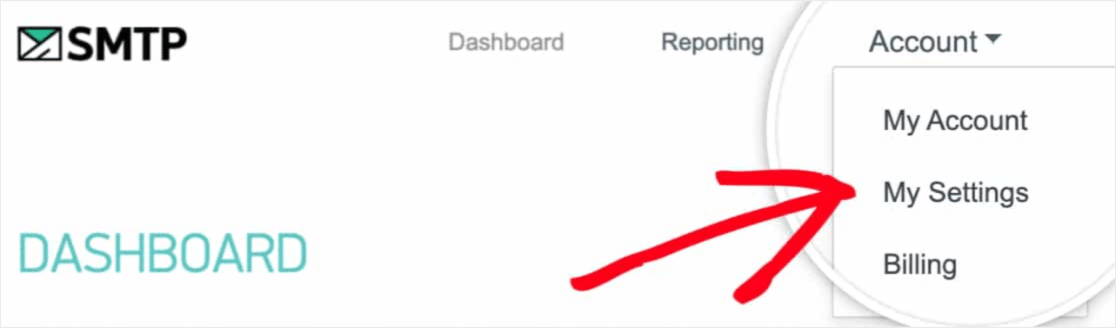
然后,转到常规设置并查看SPF 记录:

您需要将此 SPF 记录添加到您站点的 DNS 设置中。 如果您不知道如何执行此操作,请查看这篇关于如何添加 SPF 记录的文章。
注意:在 DNS 设置中,您会看到一个名为 TTL(生存时间)的字段。 默认值通常为 1 小时。 如果您可以更改此记录,我们建议将其更改为 1 天或 86400 秒。 这将允许服务器将此信息缓存一整天。
步骤 #5:验证您的 SPF 记录
如果您已添加 SPF 记录,则应验证更改是否已更新。 更改可能需要长达 48 小时才能反映出来。 因此,在继续下一步之前验证结果是一个好主意。
单击此链接并前往显示SMTP.com SPF Record Domain Check的部分。
在域字段中,提交您网站的 URL,然后单击验证:
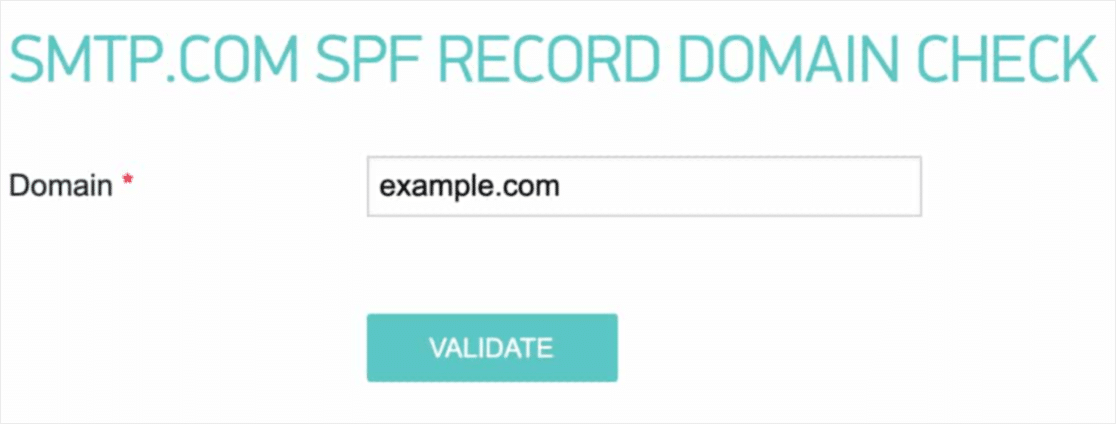
如果您按照每一步操作,您应该会看到此通过消息:
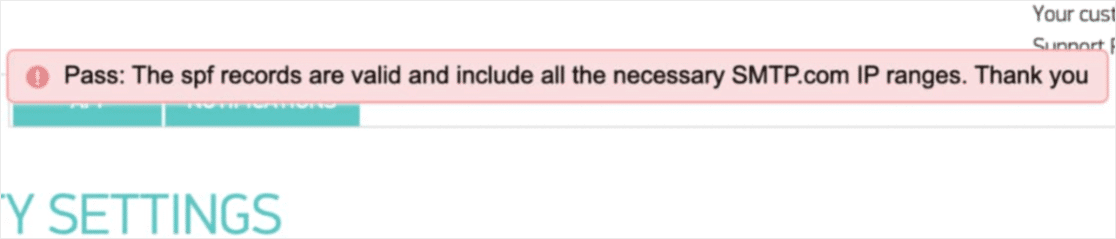
你完成了!
第 6 步:发送测试电子邮件
您已完成配置 WP Mail SMTP。 是时候检查一切是否正常。
转到 WordPress 仪表板中的 WP Mail SMTP,然后单击电子邮件测试选项卡:
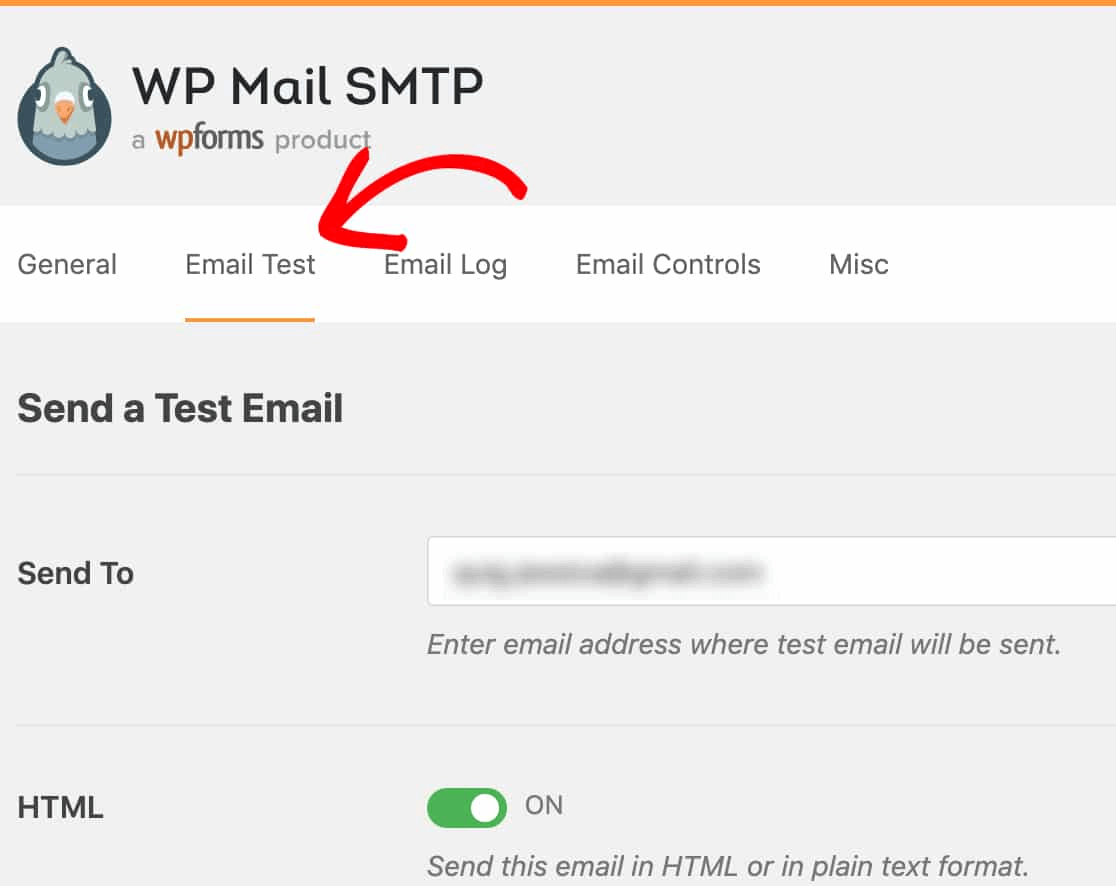
输入您有权访问的任何电子邮件地址并发送测试电子邮件。 如果一切顺利,您应该会看到以下成功消息:
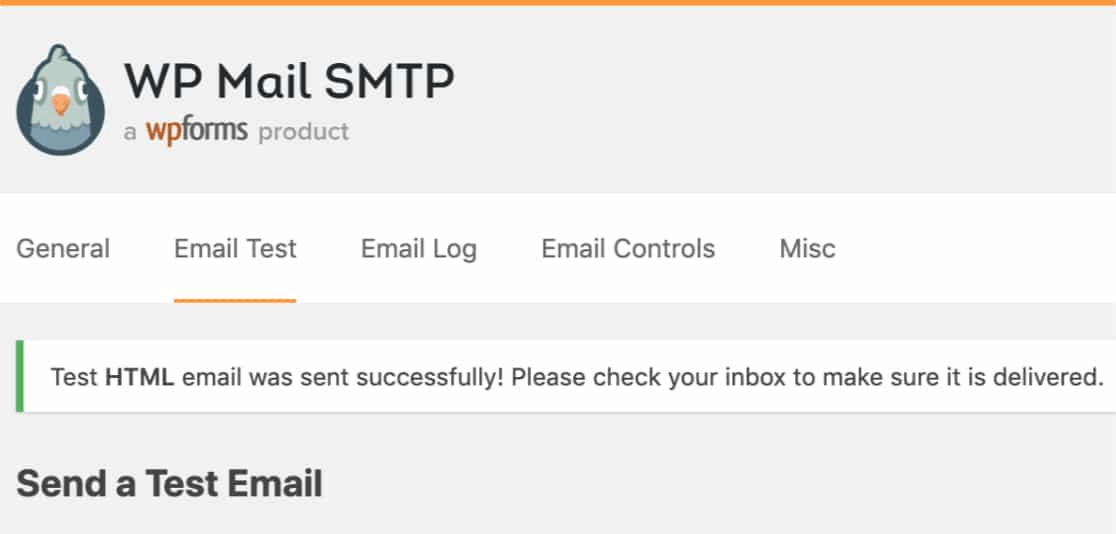
现在,检查您的收件箱并确认您在主收件箱中收到了电子邮件。 我们非常有信心您会在那里找到它。
最后,您所要做的就是验证电子邮件是否通过了您的 SMTP.com 帐户。 单击此链接可转到“可交付性设置”页面。 如果您看到像这样的“通过”通知,那么您做得很好:
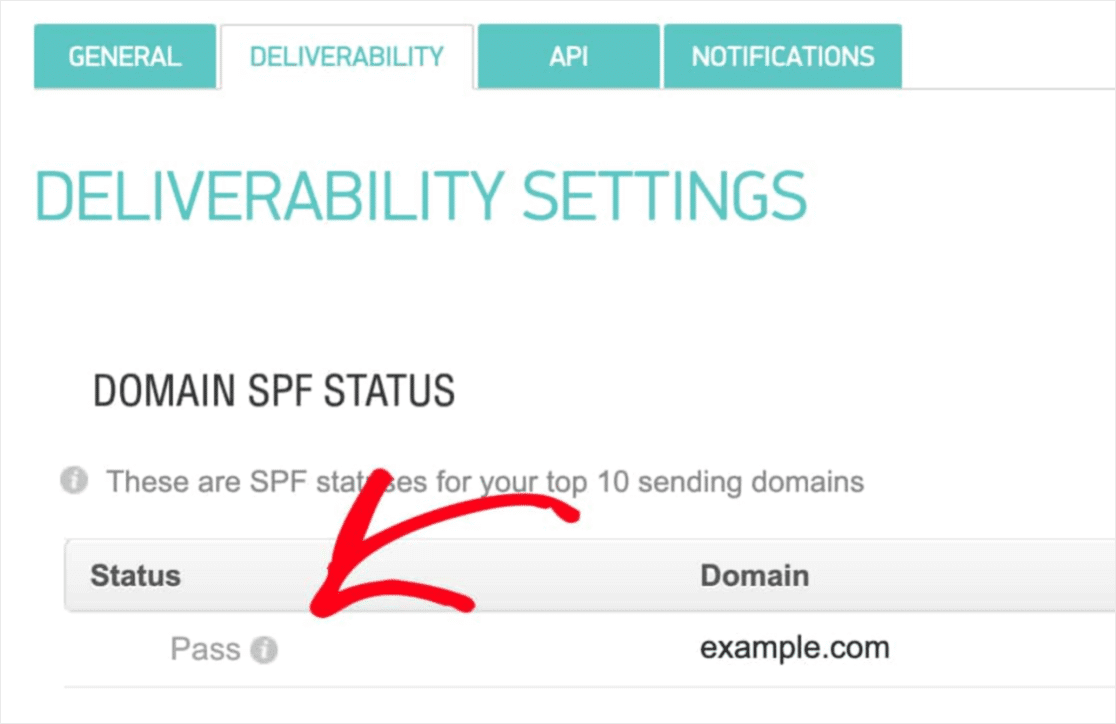
如果您在“状态”字段中没有看到“通过”,那么您在某个地方犯了错误。 只需重新访问步骤 1-4 并确保您没有遗漏任何内容。
Divi表单不发送电子邮件问题修复后该怎么办
这就是这个,伙计们!
如果您不高兴看到您的营销努力付诸东流,那么是时候安装 WP Mail SMTP 插件了。
一旦您的 WordPress 电子邮件送达率问题得到解决,您就可以安心地增加流量、参与度和销售量。 说到这,您是否尝试过使用推送通知?
推送通知是增加任何企业的流量、参与度和销售额的好方法。 如果您刚开始使用推送通知,我们建议您使用 PushEngage。 PushEngage 是市场上排名第一的推送通知软件。
最好的部分是 PushEngage 使小企业能够与大品牌竞争。 因此,无论您是想开始、发展还是扩大业务,它都非常适合每个增长阶段。
如果您刚刚开始使用推送通知,您还应该查看以下一些文章:
- 提高客户参与度的 7 种明智策略
- 如何为您的 WordPress 博客获得更多流量(9 种简单方法)
- 如何提高您的 Web 推送通知选择加入率(7 种方式)
如果您还没有,请立即开始使用 PushEngage 以达到新的水平!
